Меню для дисплея lcd 1602 на базе Arduino Nano. Контроль и управление нагрузками (светодиодами).
Скетч проекта https://kolotushkin.com/article.php?id=26
Донат для развитие канала https://www.donationalerts.com/r/masterk
Проекты на базе Arduino Nano:
Автоматический привод для шасси квадрокоптера https://youtu.be/IkO81w7DcTA
Дубликатор домофонных ключей https://youtu.be/CJEHb01H05A
Как переделать сервомотор с 180 на 360 градусов https://youtu.be/MNwVBK2mwaA
Управление двумя униполярными шаговыми моторами по Bluetooth https://youtu.be/IQTHzujhRys
Самодельный rgb контроллер для 2 rgb лент https://youtu.be/g521YF8iQqg
Полезные программы:
Arduino ide для начинающих https://youtu.be/V69K_tCfA58
Симулятор Arduino UnoArduSim https://youtu.be/qJUYlKSfdr8
Один из подписчиков попросил сделать пример меню, для Arduino, которое должно отображаться, на 2 рядном 16 символьном i2c lcd дисплее.
Чтобы при помощи кнопок, можно было перемещаться по меню, управлять например светодиодами и какой-то простенькой программой.
Основой проекта является плата Arduino Nano, и i2c lcd дисплей, также использую 4 кнопки, 5 маломощных светодиодов, 5 сопротивлений на 500 ом, макетную плату, и соединительные провода.
На видео показываю, как это работает, и объясняю содержимое скетча, что бы вам было легче ориентироваться.
Для управления использую 4 кнопки, «Ок», «Выход», «Вверх», и «Вниз».
При включении платы Arduino, на экран выводится главная страница.
Нажимаем ОК, и попадаем в меню с пятью блоками.
Здесь можно перемещаться по кругу как в одну, так и в другую сторону. Выбрав интересующий блок, нажимаем Ок, и попадаем в блок с настройкой.
Вернуться обратно на главную, можно нажав дважды на кнопку выход, или нажатием и удержанием кнопки выход.
Если открыть четвертую программу, то увидим надпись “Blink”. Я ее так подписал, потому что данная программа выполняет включения и выключения зеленого светодиода, также, как это происходит в стандартном примере Blink.
Вместо простого включения светодиодов, можно запрограммировать какие-то алгоритмы, и организовать возможность управления, и настройки этих алгоритмов.
Изначально скетч не подходит для платы Arduini Nano!!!
Дело в том, что приложение UnoArduSim, в котором создавался и тестировался скетч, поддерживает только библиотеку "Adafruit_LiquidCrystal.h", а плата Arduino nano, в которую будет загружаться этот скетч, не поддерживает эту библиотеку.
Я заменю ее, на библиотеку LiquidCrystal I2C. Укажу об]ект библиотеки с именем lcd, а также I2C адрес, и размер lcd дисплея.
Для инициализации дисплея, надо удалить содержимое скобок, и указать здесь команду init.
Еще перед void loop(ом) надо объявить функцию void blink4(), иначе при компиляции скетча, приложение Arduino ide будет выдавать ошибку.
Также ошибку может выдавать, если у вас отсутствует библиотека LiquidCrystal I2C. Это можно исправить двумя способами: подключить ту библиотеку, которая у вас имеется, или загрузить эту библиотеку, через вкладку Скетч/ подключить библиотеку/управлять библиотеками.
После обновления списка библиотек, в окно для поиска напишите запрос LiquidCrystal I2C. В списке найдите эту библиотеку, выделите и нажмите установить.
У меня кнопка установить отсутствует, так как библиотека уже установлена. Когда библиотека установится, закрываете это окно, и можно загружать скетч на плату.
Когда скетч загрузится, то можно подключать дисплей к контактам A4 и A5. Светодиоды подключаем к контактам, которые указаны в скетче, в моем случае это 0, 1, 2, 3, и 4.
Кнопки также подключаем к контактам, которые были указаны в скетче, в моем случае это 14, 15, 16, и 17.
Затем подключаем питание, и проверяем.
#arduinoprojects #lcd #arduino
Видео Меню для дисплея lcd 1602 на базе Arduino Nano. Контроль и управление нагрузками (светодиодами). канала Master Kolotushkin Arduino
Донат для развитие канала https://www.donationalerts.com/r/masterk
Проекты на базе Arduino Nano:
Автоматический привод для шасси квадрокоптера https://youtu.be/IkO81w7DcTA
Дубликатор домофонных ключей https://youtu.be/CJEHb01H05A
Как переделать сервомотор с 180 на 360 градусов https://youtu.be/MNwVBK2mwaA
Управление двумя униполярными шаговыми моторами по Bluetooth https://youtu.be/IQTHzujhRys
Самодельный rgb контроллер для 2 rgb лент https://youtu.be/g521YF8iQqg
Полезные программы:
Arduino ide для начинающих https://youtu.be/V69K_tCfA58
Симулятор Arduino UnoArduSim https://youtu.be/qJUYlKSfdr8
Один из подписчиков попросил сделать пример меню, для Arduino, которое должно отображаться, на 2 рядном 16 символьном i2c lcd дисплее.
Чтобы при помощи кнопок, можно было перемещаться по меню, управлять например светодиодами и какой-то простенькой программой.
Основой проекта является плата Arduino Nano, и i2c lcd дисплей, также использую 4 кнопки, 5 маломощных светодиодов, 5 сопротивлений на 500 ом, макетную плату, и соединительные провода.
На видео показываю, как это работает, и объясняю содержимое скетча, что бы вам было легче ориентироваться.
Для управления использую 4 кнопки, «Ок», «Выход», «Вверх», и «Вниз».
При включении платы Arduino, на экран выводится главная страница.
Нажимаем ОК, и попадаем в меню с пятью блоками.
Здесь можно перемещаться по кругу как в одну, так и в другую сторону. Выбрав интересующий блок, нажимаем Ок, и попадаем в блок с настройкой.
Вернуться обратно на главную, можно нажав дважды на кнопку выход, или нажатием и удержанием кнопки выход.
Если открыть четвертую программу, то увидим надпись “Blink”. Я ее так подписал, потому что данная программа выполняет включения и выключения зеленого светодиода, также, как это происходит в стандартном примере Blink.
Вместо простого включения светодиодов, можно запрограммировать какие-то алгоритмы, и организовать возможность управления, и настройки этих алгоритмов.
Изначально скетч не подходит для платы Arduini Nano!!!
Дело в том, что приложение UnoArduSim, в котором создавался и тестировался скетч, поддерживает только библиотеку "Adafruit_LiquidCrystal.h", а плата Arduino nano, в которую будет загружаться этот скетч, не поддерживает эту библиотеку.
Я заменю ее, на библиотеку LiquidCrystal I2C. Укажу об]ект библиотеки с именем lcd, а также I2C адрес, и размер lcd дисплея.
Для инициализации дисплея, надо удалить содержимое скобок, и указать здесь команду init.
Еще перед void loop(ом) надо объявить функцию void blink4(), иначе при компиляции скетча, приложение Arduino ide будет выдавать ошибку.
Также ошибку может выдавать, если у вас отсутствует библиотека LiquidCrystal I2C. Это можно исправить двумя способами: подключить ту библиотеку, которая у вас имеется, или загрузить эту библиотеку, через вкладку Скетч/ подключить библиотеку/управлять библиотеками.
После обновления списка библиотек, в окно для поиска напишите запрос LiquidCrystal I2C. В списке найдите эту библиотеку, выделите и нажмите установить.
У меня кнопка установить отсутствует, так как библиотека уже установлена. Когда библиотека установится, закрываете это окно, и можно загружать скетч на плату.
Когда скетч загрузится, то можно подключать дисплей к контактам A4 и A5. Светодиоды подключаем к контактам, которые указаны в скетче, в моем случае это 0, 1, 2, 3, и 4.
Кнопки также подключаем к контактам, которые были указаны в скетче, в моем случае это 14, 15, 16, и 17.
Затем подключаем питание, и проверяем.
#arduinoprojects #lcd #arduino
Видео Меню для дисплея lcd 1602 на базе Arduino Nano. Контроль и управление нагрузками (светодиодами). канала Master Kolotushkin Arduino
Показать
Комментарии отсутствуют
Информация о видео
22 мая 2020 г. 15:38:17
00:12:12
Другие видео канала
 Секреты подключения нескольких LCD экранов к Arduino по I2C
Секреты подключения нескольких LCD экранов к Arduino по I2C Монитор железа ПК + автоматический реобас своими руками!
Монитор железа ПК + автоматический реобас своими руками! Arduino Tutorial - 14. Displaymenü
Arduino Tutorial - 14. Displaymenü Flprog - управление меню при помощи энкодера на дисплее 1602
Flprog - управление меню при помощи энкодера на дисплее 1602 Как написать меню для дисплея на Arduino
Как написать меню для дисплея на Arduino XOD — графический язык программирования Arduino. Обзор языка и среды разработки
XOD — графический язык программирования Arduino. Обзор языка и среды разработки Полный мануал: Инкрементальный энкодер EC11 + Arduino и не только
Полный мануал: Инкрементальный энкодер EC11 + Arduino и не только Уроки Ардуино. ПИД регулятор
Уроки Ардуино. ПИД регулятор Уроки Ардуино #9 - управление нагрузкой MOSFET транзистор
Уроки Ардуино #9 - управление нагрузкой MOSFET транзистор Ардуино и дисплей 1602 на русском языке
Ардуино и дисплей 1602 на русском языке Уроки Arduino - управление сервомашинкой
Уроки Arduino - управление сервомашинкой 1.3 OLED самый лучший Arduino дисплей 128x64 I2C SH1106 + DHT22 RU
1.3 OLED самый лучший Arduino дисплей 128x64 I2C SH1106 + DHT22 RU Подключаем дисплей от сотика или мобильного телефона к Ардуино
Подключаем дисплей от сотика или мобильного телефона к Ардуино Пример работы с блоками меню в FLProg
Пример работы с блоками меню в FLProg Русский шрифт на текстовых LCD дисплеях
Русский шрифт на текстовых LCD дисплеях menu на экран LCD дисплее
menu на экран LCD дисплее Уроки Arduino. Работа с энкодером
Уроки Arduino. Работа с энкодером Подключение дисплея 1602 lcd i2c. 1602 ардуино дисплей
Подключение дисплея 1602 lcd i2c. 1602 ардуино дисплей Особенности использования TFT Shield для Arduino Uno
Особенности использования TFT Shield для Arduino Uno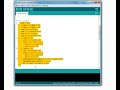 Меню простое в ардуино
Меню простое в ардуино